Er Bandicam et godt valg til skærmoptagelse?
Vi ønsker altid at fange og holde nogle vidunderlige og specifikke øjeblikke for evigt. Vi kan blive dybt tiltrukket af nogle udtryksfulde plots, når vi ser film, og nogle kan genudsende gentagne gange eller endda optage nogle strålende fragmenter. Nogle gange ønsker vi at udtrække nogle betagende plot fra videoer for at dele på sociale medier som Instagram og YouTube. Bandicam er en af de populære skærmoptagersoftware og kan være et af vores valg. Denne artikel vil give en detaljeret anmeldelse af Bandicam herunder nøglefunktioner, pris, systemkrav og dets alternativer. Tror du nemt kan vælge en der passer til dig efter at have læst denne artikel.

SIDEINDHOLD
Del 1. Hvad er Bandicam
Bandicam, en populær skærmoptagersoftware, gør det muligt for brugere at optage alt, hvad de ønsker på deres pc-skærm som videoer i høj kvalitet. Den har kraftfulde funktioner, der gør den enestående blandt skærmoptagere, såsom dens ligetil interface, omfattende applikationer og høj optagekvalitet.
Systemkrav
Bandicam er en letvægts skærmoptager designet til Windows, som er kompatibel med Windows 10 og Windows 11. Den kan fange alt på pc-skærmen, og gøre det muligt at optage spil drevet af DirectX/OpenGL/Vulkan grafikteknologier, men det er ikke tilgængeligt for Mac-brugere.

Nøglefunktioner:
◆ Omfattende applikationsscener
Bandicam har omfattende funktioner, herunder lydoptagelse, realtidstegning, webcam-overlejring, 24-timers langtidsoptagelse og planlagt optagelse. Med så kraftfulde funktioner kan brugere anvende dette værktøj i flere scener, såsom optagelse af videotutorials, online akademiske møder, optagelse af spilkommentarer osv.
◆ Tilpasset optageområde
Værktøjet giver brugerne mulighed for at vælge og optage et specifikt område på den valgte skærm, selvom det specifikke område er dækket af andre arbejdsprogramvinduer. En af fordelene er, at du kan multitaske, når du bruger din computer til at optage video, og optagelsen stopper ikke dine andre opgaver.
◆ Høj optagekvalitet
Dette værktøj kan realisere optagelsen i fuld opløsning af dine videoer. Brugere kan optage og gemme videoer og lyd fra sociale medier såsom TikTok, Facebook og YouTube i fuld opløsning.
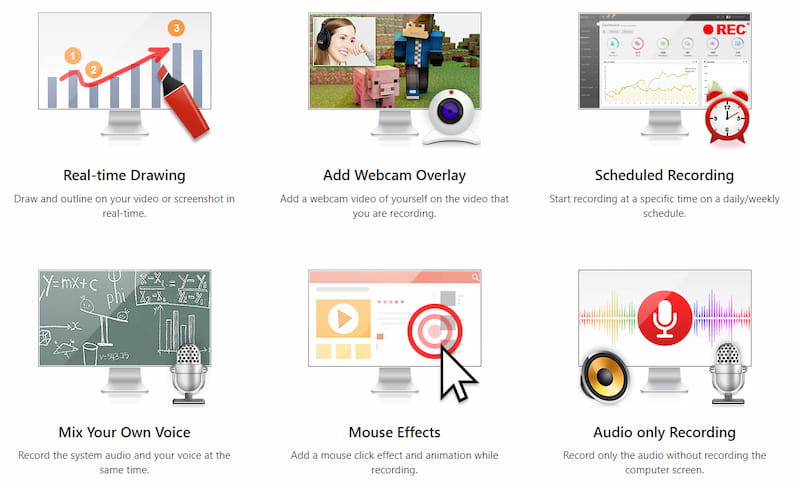
Pris
Bandicam er ikke gratis at bruge, og brugere kan kun optage videoer i 10 minutter i dens uregistrerede version med Bandicam-vandmærke på. og derfor vælger mange OBS.
Bandicams prisplaner er som nedenfor:
| Personlig version: | Business version: |
| 1-års licens: $36.95 | 1-PC: $65.95 |
| Livstidslicens: $49.95 | 2-PC: $131.90 |
Nu har du vidst meget om Bandicam. Det er et kraftfuldt skærmoptagelsesværktøj til Windows-brugere. Jeg tror, du er blevet imponeret over dens alsidige funktioner. Lad os nu undersøge, hvordan man bruger Bandicam omhyggeligt.
Del 2. Sådan bruges Bandicam
Bandicam har en brugervenlig grænseflade og giver brugerne mange optagelsesmuligheder. Dens minimeringsfunktion giver brugerne mulighed for frit at åbne alle aktive vinduer. Brugere kan optage video i fuld skærm eller et bestemt område af deres skrivebord. Gennemgå følgende detaljerede trin:
Trin 1. Åbn Bandicam og vælg skærmoptagelsestilstand.
Start Bandicam, klik på den omvendte trekant i øverste venstre hjørne, og vælg skærmoptagelsestilstanden, som du vil. Du kan vælge at vælge fuld skærm, et bestemt område eller et specifikt vindue.
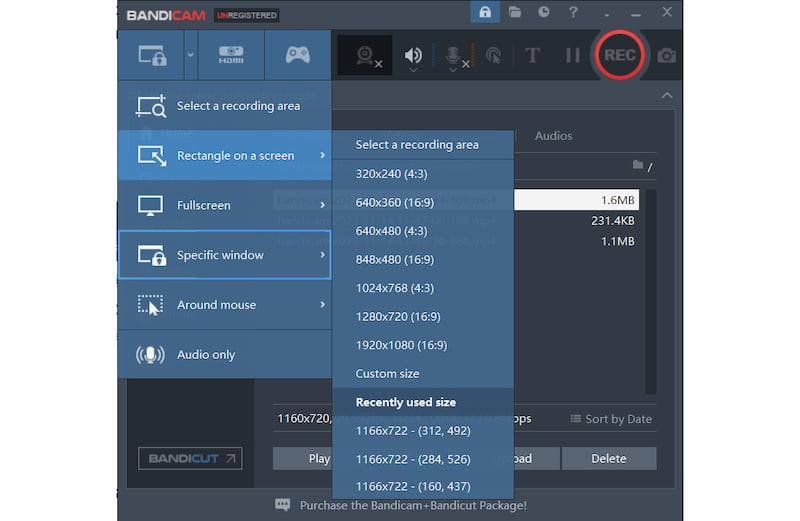
Trin 2. Start skærmoptagelse
Klik på REC knappen cirklet med rødt i øverste højre hjørne for at starte optagelsen. Derefter dukker en optageskærm op.
Trin 3. Rediger videoen under optagelse.
I den øverste bjælke kan to funktioner bruges til at redigere den optagede video. Klik på kameraikonet, du kan screenshotte billedet af videoen. Klik på penneikonet, gå ind i tegnetilstanden, og du kan lave mærker som f.eks. at tilføje linjer på videoen.
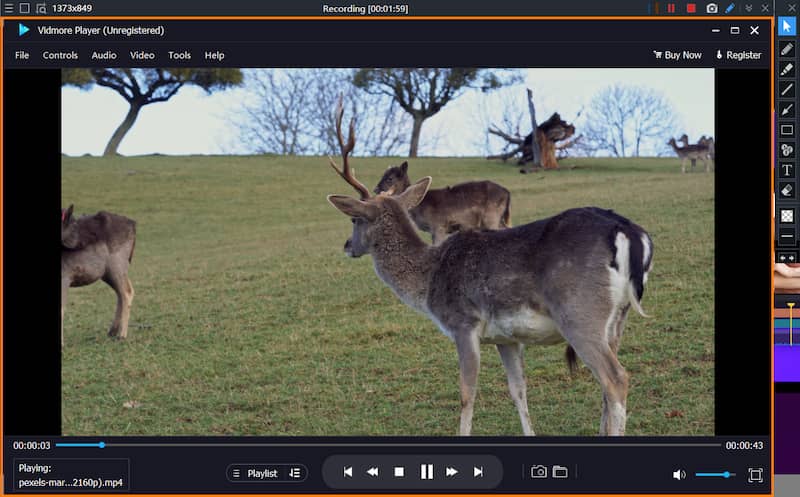
Trin 4. Find optagelsen
Klik på REC knappen igen, kan du stoppe optagelsen. Tryk på Hjem i venstre sidebjælke, find Videoer, og du kan finde din optagelse. Den øverste er den seneste optagelse (Tjek hvor er OBS-optagelsen?).
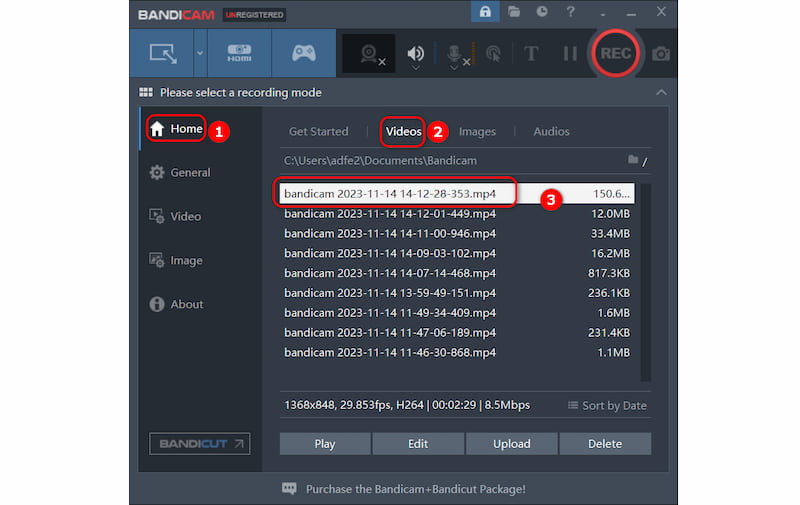
Ærgerligt, med en så kraftfuld funktion og praktisk grænseflade er Bandicam ikke gratis og ikke tilgængelig på Mac. Hvis du er en Mac-bruger og leder efter en skærmoptager med flere tilpasningsfunktioner, anbefales det i den næste del, Vidmore Screen Recorder, et Mac-alternativ til Bandicam Screen Recorder.
Del 3. Bandicam Alternative til Mac
I betragtning af at Bandicam Screen Recorder kun er designet til Windows-brugere, her, Vidmore skærmoptager, et alternativ, er en anden praktisk og praktisk skærmoptager tilgængelig til både Windows og Mac. Det giver også flere funktioner og giver dig mulighed for at fange enhver del af din skærm. For YouTubere, vloggere, professionelle spillere, foredragsholdere og amatører, især Mac-brugere, kan Vidmore Screen Recorder være et bedre valg. Lad os nu undersøge, hvordan man optager videoer med dette værktøj.
Trin 1. Download Vidmore Screen Recorder og åbn den.
Klik på knappen Download for at installere værktøjet på din pc eller Mac. Dobbeltklik derefter for at åbne den.
Trin 2. Vælg Videooptager.
På hovedgrænsefladen kan du se tre hovedfunktioner. Klik Video-optager.
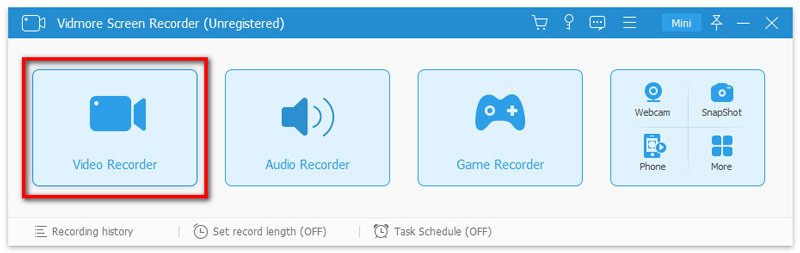
Trin 3. Vælg optageområdet.
Klik på Fuld eller Brugerdefinerede for at vælge dit optagelsesområde. Klik på for at optage tilpassede områder Brugerdefinerede at vælge Fast område eller Vælg region / vindue.
Trin 4. Optag og find optagelsen.
Når du har fuldført indstillingerne, skal du klikke på REC knappen for at optage. Klik på Gemme knappen for at eksportere og gemme optagelsesvideoen på din computer eller Mac.
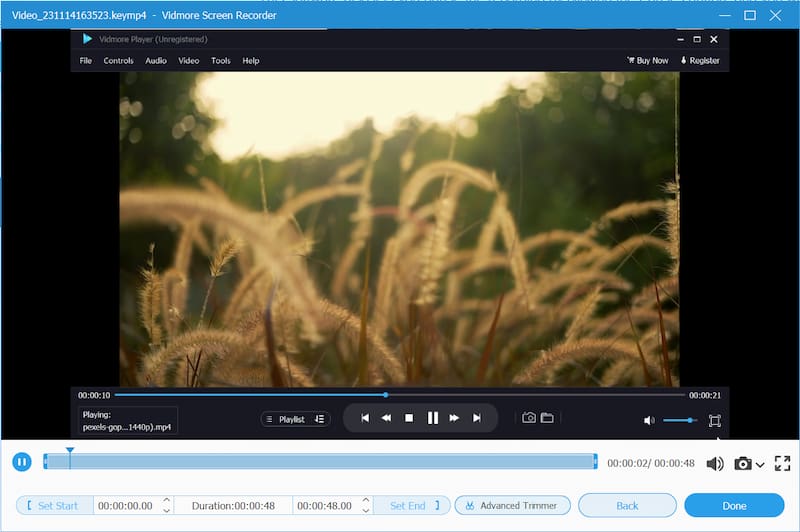
I lighed med Bandicam kan den gratis prøveversion af Vidmore Screen Recorder kun gemme og eksportere optagede filer som et 3-minutters klip. Hvis du vil finde en gratis skærmoptager, Gratis skærmoptager online anbefales til dig. Dette værktøj kan også tilfredsstille dine grundlæggende behov inden for skærmoptagelse.
Som en Bandicam alternativ, Vidmore Screen Recorder præsenterer flere funktioner, og den er mere fremragende blandt skærmoptagere, fordi den er tilgængelig til både Windows og Mac. Gratis Screen Recorder Online kan også være dit valg, hvis du ikke ønsker at betale nogen regninger.
Del 4. Ofte stillede spørgsmål om Bandicam
Er Bandicam sikkert?
Bandicam er sikkert, og det opfanges ikke af Windows Defender. Det har hævdet og garanteret informationssikkerhed, så brugerne kan være sikre på at bruge det. Brugerne må dog hellere downloade Bandicam fra en officiel hjemmeside og aldrig downloade en cracket version eller en uofficiel.
Bandicam VS OBS, hvilken er den bedste?
Det afhænger af dine behov. Bandicam har en enkel og nem at bruge grænseflade, mens OBS Studio ikke er intuitiv. Bandicam er ikke gratis, og du skal betale, hvis du vil optage langtidsvideoer uden vandmærke. Det koster ikke noget at bruge OBS Studio.
Hvorfor er Bandicam så populært?
Bandicam er udstyret med flere funktioner, som kan tilfredsstille alle slags behov hos brugere, såsom optagelse af spilsessioner, online undervisningskurser og softwaretutorials. Vigtigst er det, at det giver brugerne mulighed for at multitaske, fordi Bandicam giver en funktion til at optage et bestemt vindue.
Konklusion
Bandicam er en multifunktionel skærmoptager med en intuitiv grænseflade. Dens omfattende funktioner gør den enestående blandt skærmoptagere. Men optagetiden for dens gratis prøveversion er begrænset til ti minutter, mens du også vandmærker dine videoer. I slutningen af Bandicam anmeldelse, kan den anbefales som en af de fremragende skærmoptagerløsninger. Men hvis du er en Mac-bruger, kan Vidmore Screen Recorder være dit optimale valg. Hvis du forfølger en gratis skærmoptager, kan Free Screen Recorder Online være dit fremragende valg.


